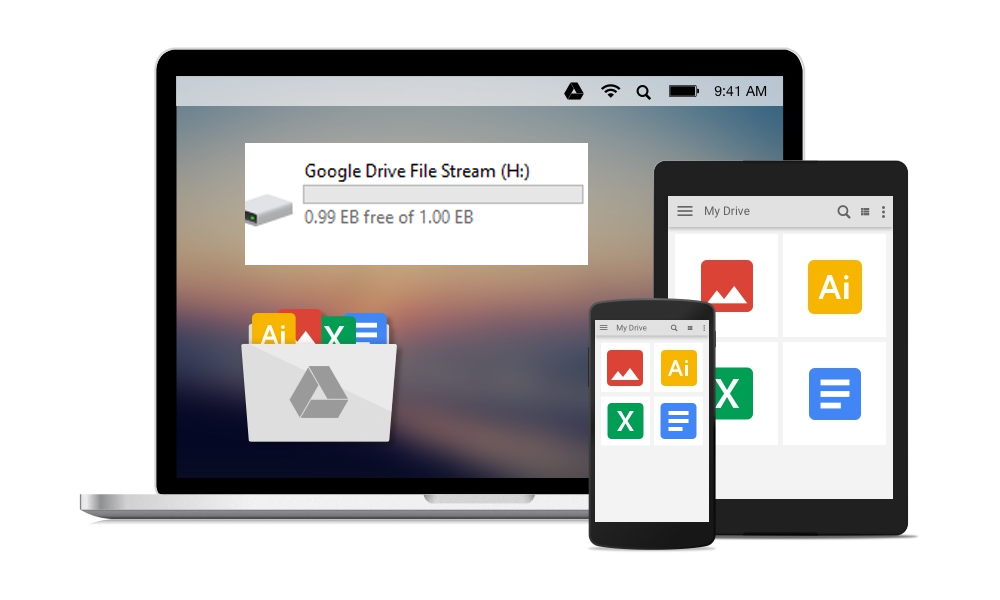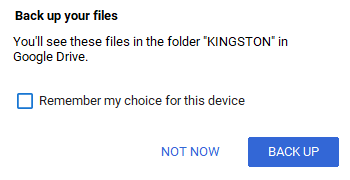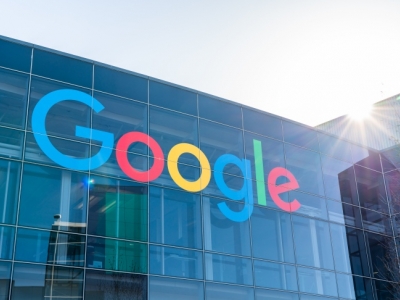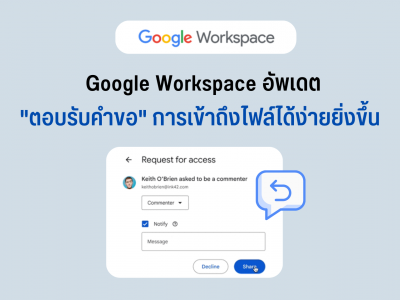หลังจากที่มีข่าวว่า Google Drive จะปิดการให้บริการโปรแกรมตัวเดิมในเดือนมีนาคมปี 2018 [อ่านข่าว] แต่ไม่ได้หมายความว่า Google จะปิดบริการ Google Drive แต่อย่างใด ยังมีบริการนี้ตามปกติ ไฟล์ไม่หาย เพียงแค่ให้ผู้ใช้โปรแกรม Sync บนคอมพิวเตอร์ของ Google Drive ทั้งบน Windows และ Mac เปลี่ยนไปใช้โปรแกรมใหม่ ซึ่งมีแยกออกมา 2 ตัวคือ Google Drive File Stream กับ Backup and Sync และ 2 ตัวนี้แตกต่างกันอย่างไร มาดูกัน
Google Drive File Stream
สำหรับ Google Drive File Stream นั้นเป็นโปรแกรมสำหรับผู้ใช้งาน G Suite ซึ่ง G Suite นั้นจะเป็น Google Account ที่มีโดเมนของตัวเองเช่นบัญชีสำหรับพนักงานองค์กร โรงเรียน มหาวิทยาลัย สถาบันการศึกษาต่างๆ (บางสถาบันการศึกษาจบแล้วก็ยังคงใช้งานต่อได้ด้วย) ที่จะเป็นชื่อเมล์ @ โดเมนเว็บไซต์ขององค์กรหรือสถาบันเอง มาดูวิธีติดตั้งและใช้งานกัน
- สำหรับ Windows คลิกดาวน์โหลด
- สำหรับ macOS คลิกดาวน์โหลด
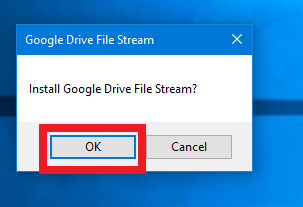
เมื่อดาวน์โหลดแล้วให้ทำการติดตั้ง โดยขั้นตอนแรกจะพบกับหน้าจอนี้ ให้คลิก "OK"
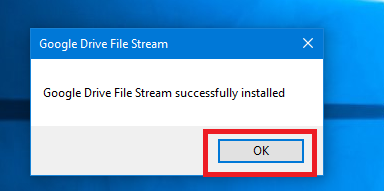
จากนั้นคลิก "OK"
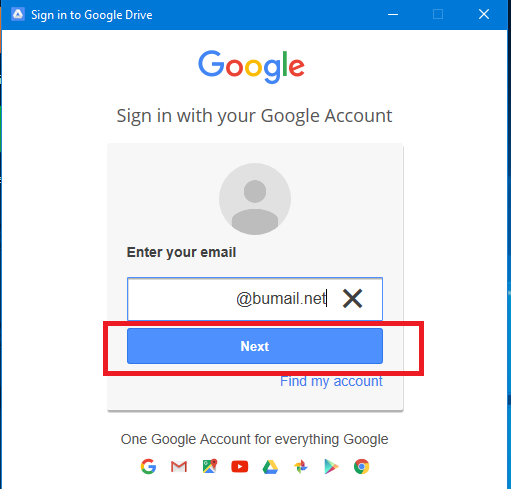
ทำการใส่อีเมลที่เป็น G Suite Google Account ที่มีโดเมนของตัวเองเช่นบัญชีสำหรับพนักงานองค์กร โรงเรียน มหาวิทยาลัย สถาบันการศึกษาต่างๆ
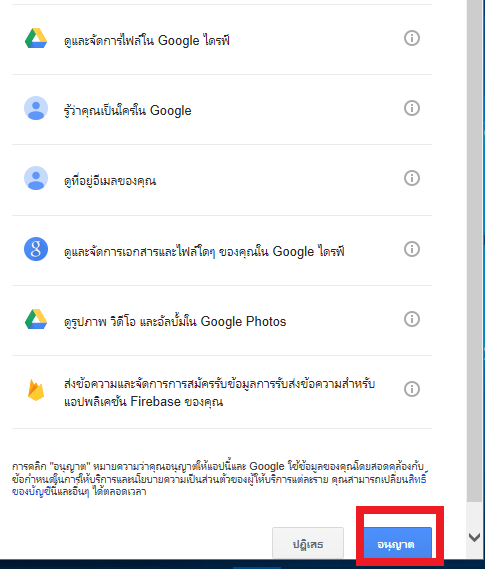
คลิก “อนุญาต”
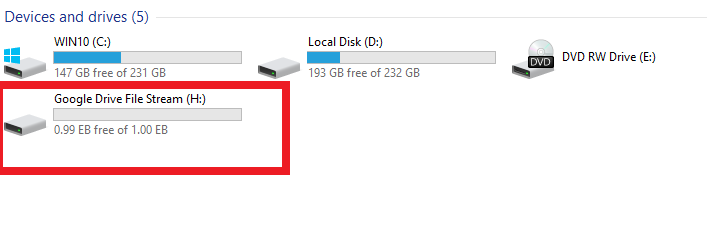
จะมี Drive ที่มีไฟล์จาก Google Drive เพิ่มขึ้นมา แต่โปรแกรมนี้จะไม่ Sync ทุกไฟล์ทั้งหมดทันที ตอนนี้จะเป็นการดึงจากอินเทอร์เน็ตเพื่อประหยัดเนื้อที่ใน SSD หรือ HDD ของคุณและไม่ต้องเสียเวลา Sync นาน และกันเน็ต 3G/4G แบบคิดเป็นปริมาณการใช้ DATA (MB GB) หมดหรือกันเน็ตรั่ว

แต่ถ้าต้องการ Sync Folder หรือไฟล์ไหน เพื่อต้องการใช้งานออฟไลน์ได้ สามารถเลือกเฉพาะที่จำเป็นไม่ต้องเสียเวลา Sync นานได้เพียงแค่คลิกขวา แล้วเลือก “Drive File Stream” แล้วเลือก “Available offline” (ถ้าอยากให้ดึงจากเน็ตเท่านั้นก็ปรับเป็น Online only เหมือนเดิม)
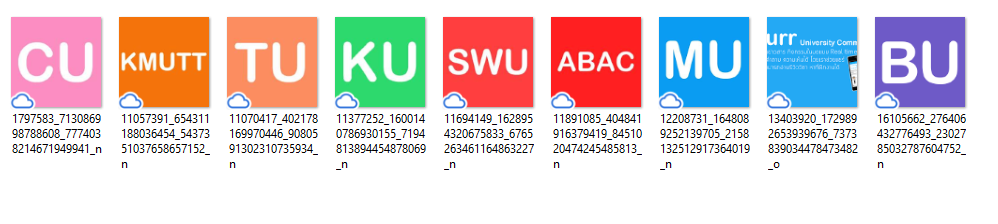
จุดสังเกตคือถ้าไฟล์ไหนไม่มีการ Sync ลงเครื่องจะมีสัญลักษณ์ “ก้อนเมฆ” กำกับที่ไฟล์และ Folder

แต่ถ้าไฟล์ไหนตั้งเป็น “Available offline” จะมีสัญลักษณ์ “ติ๊กถูกในวงกลมสีเขียว” กำกับ
Google Backup and Sync for Drive
สำหรับ Google Backup and Sync for Drive นั้นเป็นโปรแกรมสำหรับผู้ใช้งาน Gmail หรือ Google Account ธรรมดาทั่วไป ไม่ว่าจะแบบฟรีหรือเสียเงินเช่าพื้นที่เพิ่มก็ตาม มาดูวิธีติดตั้งและใช้งานกัน
- ดาวน์โหลดสำหรับ Windows หรือ Mac คลิกที่นี่
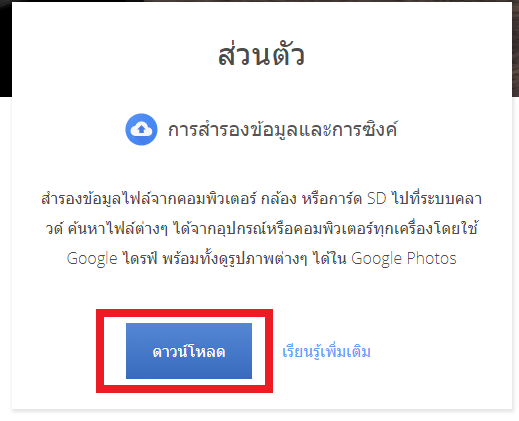
แล้วเลือกแบบส่วนตัว
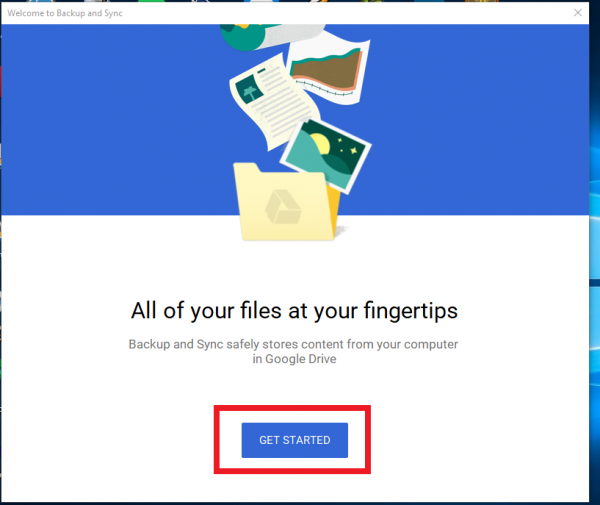
เมื่อดาวน์โหลดแล้วให้ทำการติดตั้ง โดยขั้นตอนแรกจะพบกับหน้าจอนี้ ให้คลิก "Get Started"
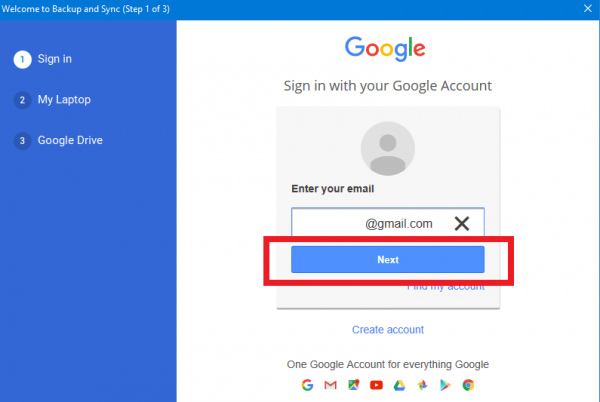
ทำการใส่อีเมล Gmail หรือ Google Account ลงไปและคลิก "Next"
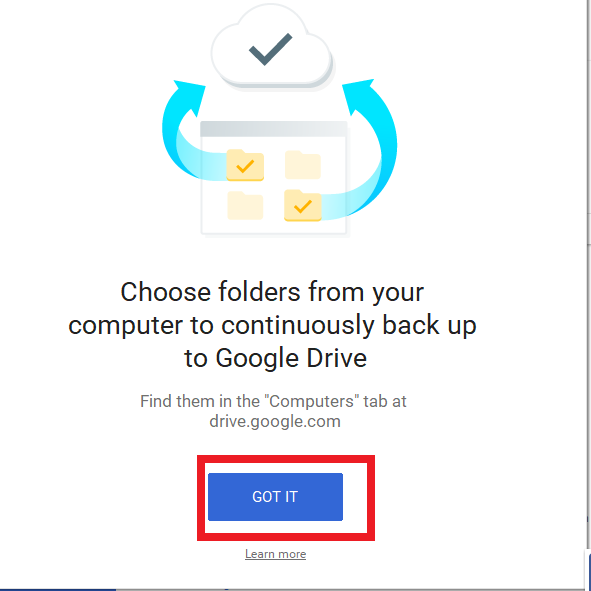
จากนั้นคลิก “GOT IT”
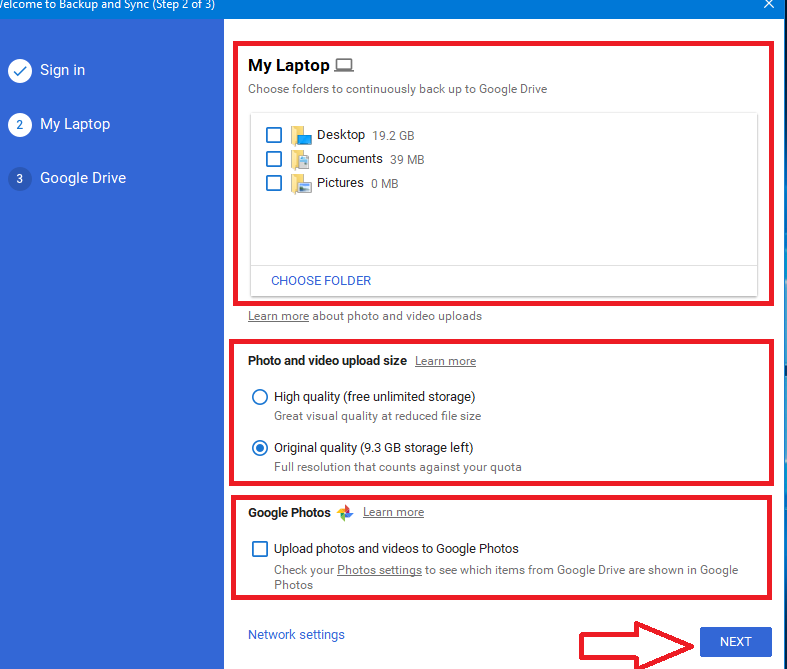
จากนั้นจะพบกับ 3 ส่วนดังภาพ
1. ส่วนแรกคือสามารถเลือกให้ทำสำรองข้อมูล (Backup) โดยอัตโนมัติจากข้อมูลใน Folder เหล่านี้หรือเลือก Folder อื่นๆ จาก Choose Folder (ไม่บังคับ)
2. คือเลือกให้เปิดการ Backup รูปภาพในเครื่องขึ้น Google Photos หากไม่ต้องการก็ไม่ต้องทำอะไร แต่หากต้องการจะมีตัวเลือกว่า ต้องการคุณภาพสูงแบบปกติ โดย Google จะทำการบีบอัดภาพ (ไม่มีการนับเนื้อที่ที่ใช้) หรือต้องการคุณภาพเท่าไฟล์ต้นฉบับ ไม่มีการบีบอัด (แต่จะมีการนับการใช้พื้นที่รวมกับ Google Drive)
3. ส่วนสุดท้ายจะเลือกให้ Backup ภาพและวิดีโอในเครื่องเราขึ้น Google Photos โดยอัตโนมัติหรือไม่ หากไม่ต้องการก็ไม่ต้องทำอะไร แต่หากต้องให้ติ๊กที่ Upload photos and videos to Google Photos
จากนั้นให้คลิก "NEXT"
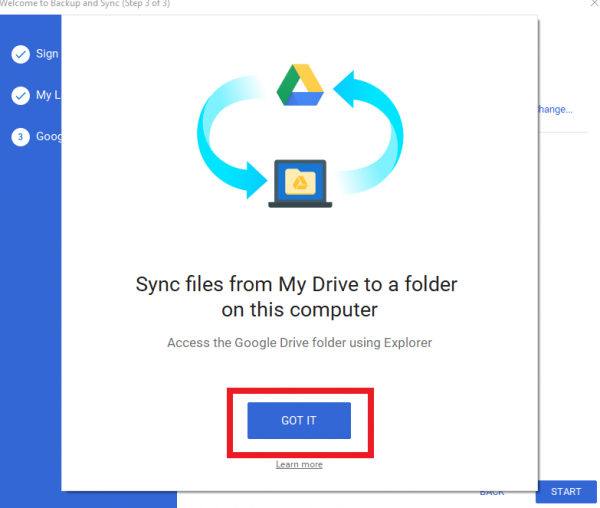
จากนั้นให้คลิก “GOT IT”
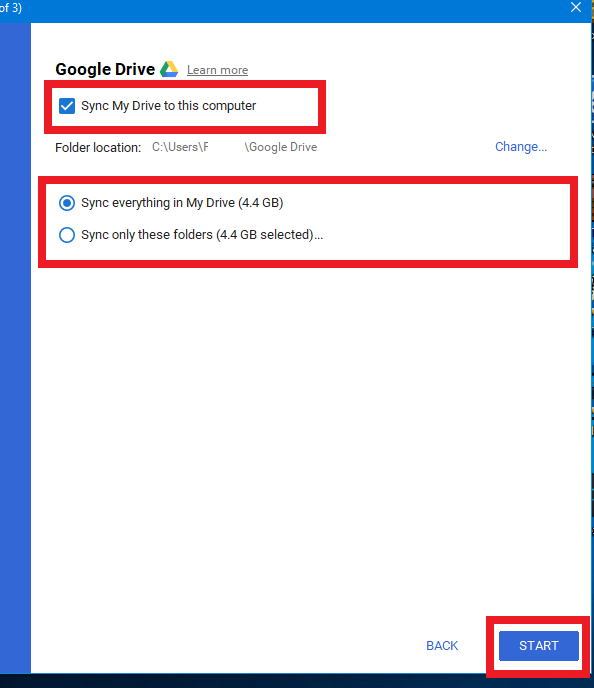
จากนั้นจะถามว่าคุณต้องการ Sync ไฟล์จาก Google Drive โดยอัตโนมัติหรือไม่ หากต้องการให้คลิก Sync My Dive to this computer (สามารถเปลี่ยน Drive หรือที่อยู่ในการ Sync ได้ด้วยโดยการคลิก Change)
จากนั้นสามารถเลือกได้ว่าจะ Sync ทุกไฟล์ทั้งหมดใน Google Drive ลงในเครื่องเรา หรือเลือกเฉพาะโฟล์เดอร์ที่ต้องการ จากนั้นคลิก START (ไม่ว่าจะเลือกแบบไหนทุกไฟล์ที่ถูก Sync มาจะกินเนื้อที่เครื่องเราจริงๆ)
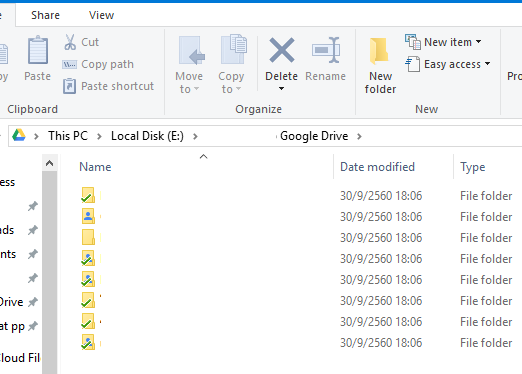
จากนั้นจะทำการ Sync ไฟล์ลงในเครื่อง และพบไอคอน Google Drive บน Desktop ซึ่งจะต้องเสียเวลา Sync ตามขนาดและจำนวนของไฟล์ และมีการใช้เนื้อที่จาก HDD หรือ SSD ในเครื่องคุณจริงๆ (ต่างจาก Google Drive File Stream ที่ใช้กับ G Suite)
ตัวนี้จะเป็นอันไหน Sync เสร็จแล้วจะมีสัญลักษณ์ “ติ๊กถูกสีเขียว” กำกับ แต่ถ้าอันไหนยังไม่เสร็จ กำลัง Sync อยู่จะไม่มีอะไรขึ้นกำกับ แต่ถ้ามีอันไหน Sync ไม่ได้ มีความผิดพลาด จะมีสัญลักษณ์ “กากบาทสีแดง” กำกับ
แต่มีจุดเด่นที่แตกต่างจาก Google Drive File Stream เมื่อเสียบ USB Drive จะมีการถามด้วยว่าอยากให้ Backup ขึ้น Google Drive Backup หรือไม่ ดังภาพ
สรุป
Google Drive File Stream
- ใช้ได้กับอีเมลของ G Suite เท่านั้น เป็น Google Account ที่มีโดเมนของตัวเองเช่นบัญชีสำหรับพนักงานองค์กร โรงเรียน มหาวิทยาลัย สถาบันการศึกษาต่างๆ (บางสถาบันการศึกษาจบแล้วก็ยังคงใช้งานต่อได้ด้วย) ที่จะเป็นชื่อเมล์ @ โดเมนเว็บไซต์ขององค์กรหรือสถาบันเอง
- จะไม่ Sync ไฟล์ลงเครื่องทั้งหมด สามารถเลือกเฉพาะที่จำเป็นต้องใช้แบบ Offline ได้
Google Backup and Sync for Drive
- ใช้ได้กับ Gmail หรือ Google Account ธรรมดาทั่วไป ไม่ว่าจะแบบฟรีหรือเสียเงินเช่าพื้นที่เพิ่มก็ตาม
- บังคับ Sync ไฟล์จาก Google Drive ลงเครื่อง โดยจะกินเนื้อที่บนเครื่องของคุณจริงๆ (ทำให้ใช้งาน Offline ได้ทั้งหมด)
- มีฟีเจอร์สำรองรูปภาพและวิดีโอลง Google Photos และสำเนา Backup ข้อมูลอื่นๆ
สำหรับ App บนมือถือและ Tablet/iPad ยังใช้ตัวเดียวกันเหมือนเดิมไม่มีการเปลี่ยนแปลงครับ
ที่มา : https://www.beartai.com/review/196415